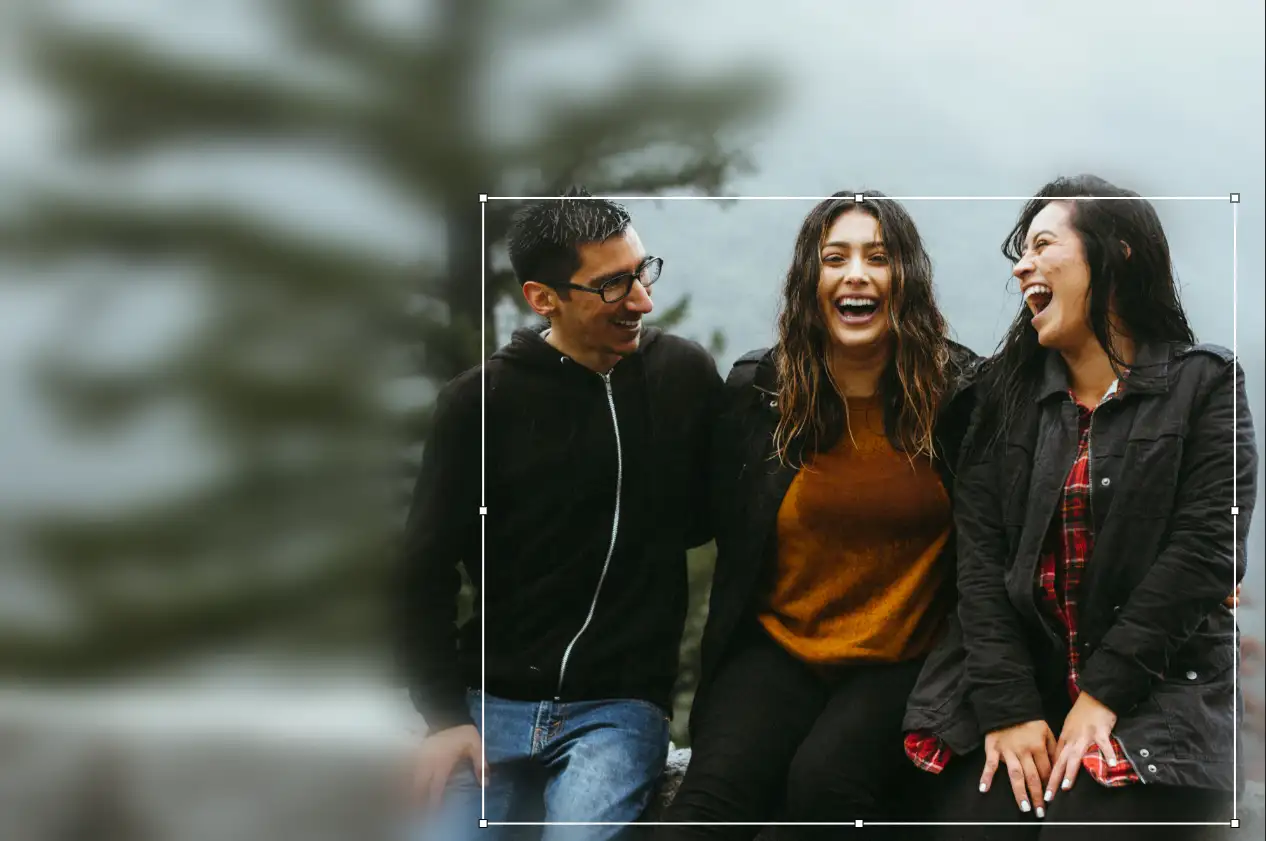Zu wissen, wie man den Hintergrund eines Videos verschwommen macht, lässt Ihren Inhalt poliert und privat aussehen. Ersteller verwenden oft Hintergrundunschärfe, um persönliche oder sensible Details (wie Ihr Zuhause, Nummernschilder oder Zuschauer) zu verbergen oder einfach nur um einen cineastischen Bokeh-Hintergrund zu schaffen.
Mit dem Online-Blur-Tool von BlurMe benötigen Sie keine teure Software oder Apps, um einen nahtlosen verschwommenen Videohintergrund zu erzielen.
Wie man einen Video-Hintergrund online verschwommen macht (Kostenloses Tutorial)
Den Hintergrund verschwommen zu machen bedeutete früher, schwere Bearbeitungs-Apps herunterzuladen. Jetzt können Sie mit BlurMe direkt in Ihrem Browser in Sekunden den Videohintergrund verschwommen machen.
Schritt 1 – Laden Sie Ihr Video hoch
Gehen Sie zu BlurMe Blur Studio und laden Sie Ihren Clip hoch. BlurMe funktioniert direkt online, sodass keine Downloads erforderlich sind.
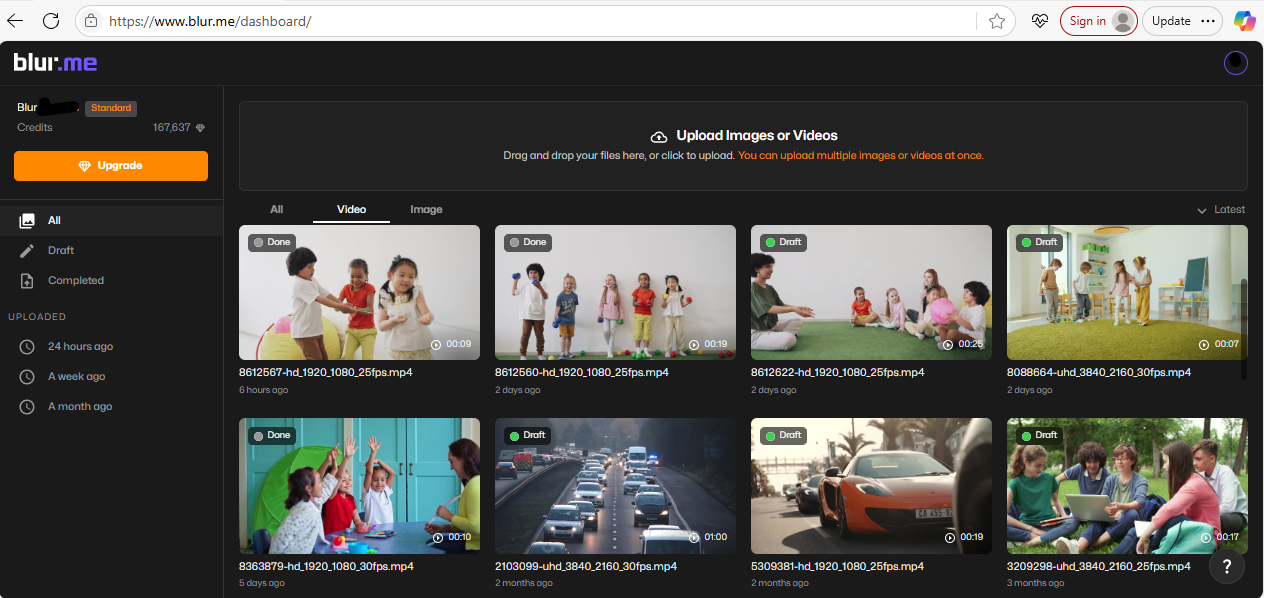
Schritt 2 – Hintergrundunschärfe wählen
Wählen Sie die Option Vollbild-Unschärfe, um das gesamte Video zu verwischen.
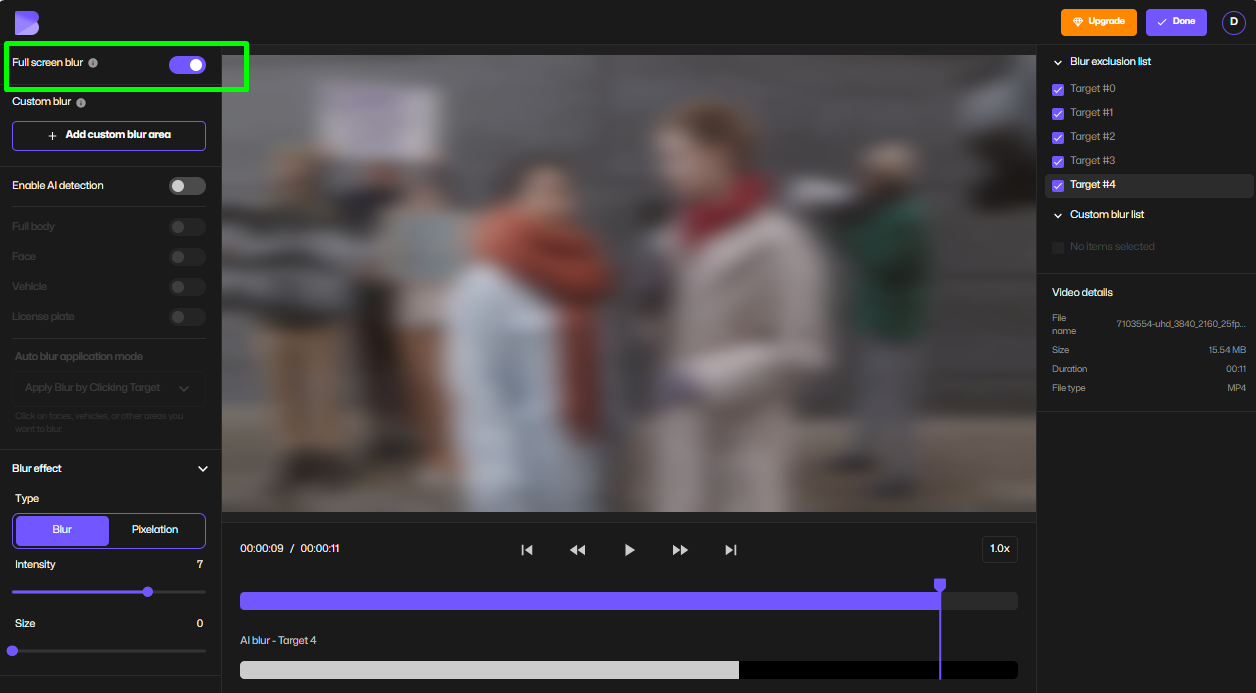
Schritt 3 – KI aktivieren oder sichtbare Bereiche auswählen
- Verwenden Sie AI Blur, um Personen und Gesichter automatisch zu erkennen.
- Klicken Sie auf die Personen, die sichtbar sein sollen (zum Beispiel Sie selbst, andere Leute oder bestimmte Objekte).
- Lassen Sie den Rest verschwommen, um Ihren Hintergrund versteckt zu halten.
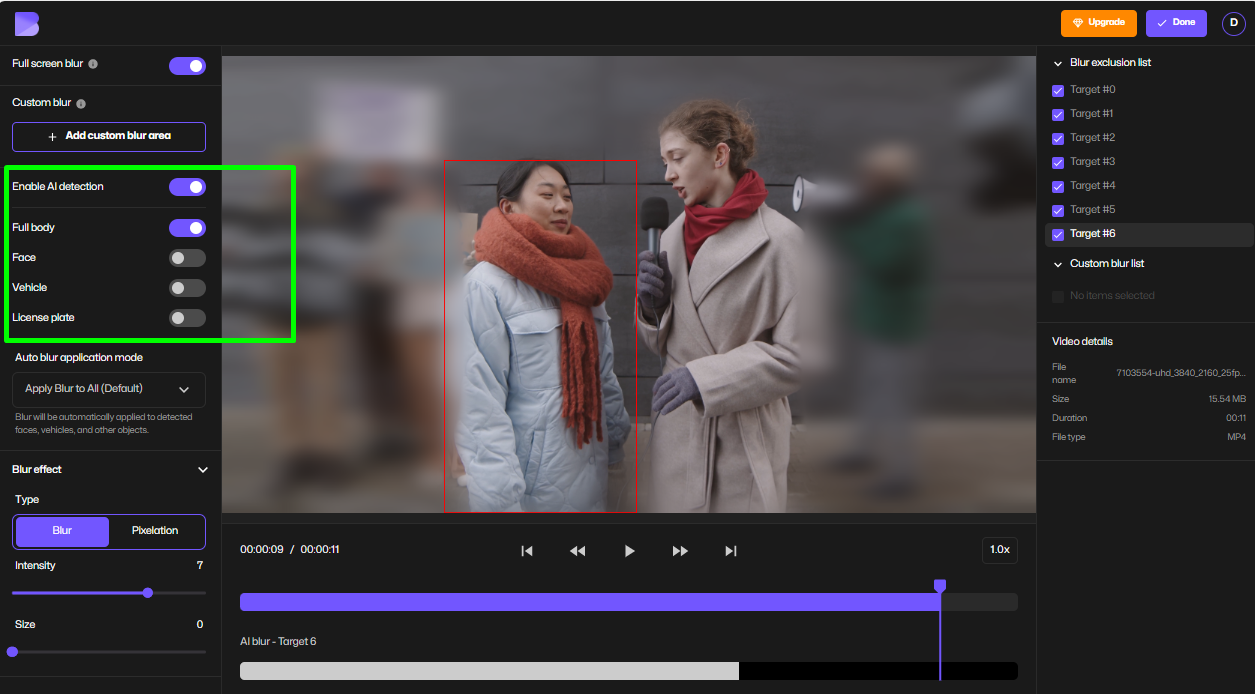
Schritt 3 – Unschärfestil anpassen
Passen Sie die Unschärfestärke oder den Stil an — von weichem Bokeh-Hintergrund bis hin zu starker Video-Pixelierung. Sie können dies auch mit verschwommenem Text oder benutzerdefiniertem Maskieren kombinieren, falls erforderlich.
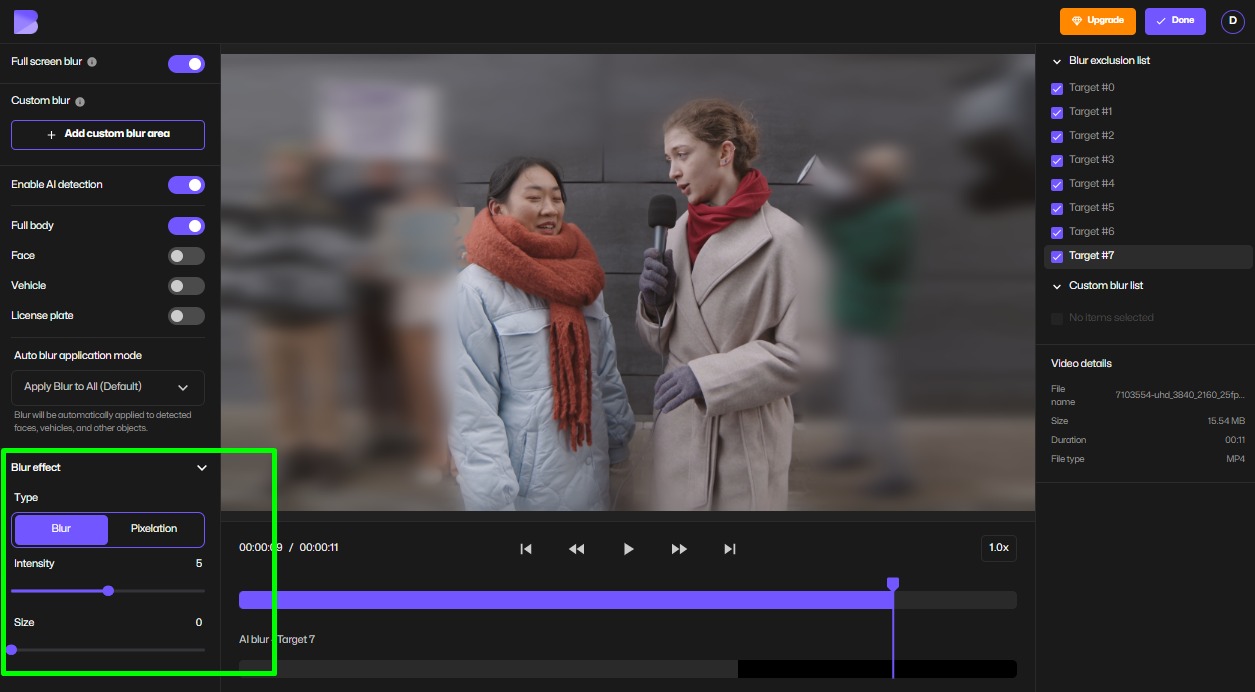
Schritt 4 – In Ihrer bevorzugten Qualität exportieren
Klicken Sie auf Fertig, um die Exporteinstellungen zu öffnen. Hier können Sie Folgendes anpassen:
- Auflösung (HD, Full HD oder niedriger für kleinere Dateien)
- Kompression (Balance zwischen Qualität und Größe)
- Formatoptionen
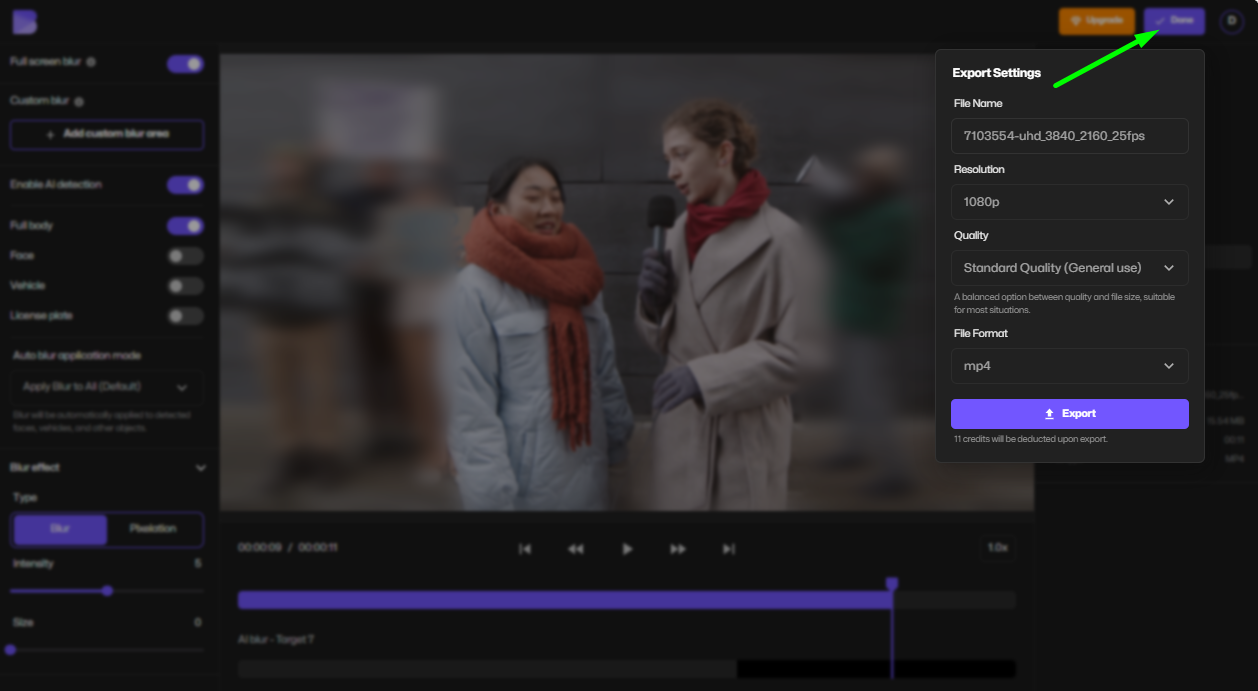
Schritt 6 – Laden Sie Ihr Video herunter
Nach der Verarbeitung laden Sie Ihr verschwommenes Video sofort herunter und teilen es überall.
Warum BlurMe für den Video-Hintergrund verschwommen machen verwenden?
Es gibt viele Hintergrund-Unschärfe-Apps auf dem Markt, aber BlurMe sticht heraus, weil es:
- 100 % online ist: Videos direkt im Browser verschwommen oder pixelig machen, keine Installationen nötig.
- KI-gesteuert ist: Automatische Hintergrunderkennung macht es mühelos.
- Kostenlos zum Ausprobieren: Starten Sie online mit Video-Unschärfe kostenlos.
- Flexibel ist: Unterstützt verschwommenen Text, Gesichter, Objekte oder sogar vollständige Video-Redaktion.
Wenn Sie bereits mit der Gesichtsunschärfe-App von BlurMe vertraut sind, wird Ihnen der Arbeitsablauf beim Verschwommenmachen von Hintergründen ebenso einfach vorkommen.
Profi-Tipps für das Verschwommenmachen von Hintergründen wie ein Profi
Um Ihr Video poliert aussehen zu lassen, sollten Sie diese Tipps beachten:
- Halten Sie das Motiv scharf: Passen Sie die Unschärfestärke an, damit das Motiv im Fokus bleibt.
- Passt die Beleuchtung an: Für natürliche Ergebnisse sollte die Unschärfestärke mit der Beleuchtung des Videos übereinstimmen.
- Kombinieren Sie Effekte: Verwenden Sie unscharfen Text für Untertitel oder sensible Informationen, während Sie das unscharfe Videohintergrund anwenden, um eine saubere Szene zu schaffen.
- Für mobile Ersteller: Wenn Sie sich fragen, wie Sie den Hintergrund auf dem iPhone verschwommen machen können, funktioniert BlurMe in Safari oder Chrome ohne zusätzliche Apps.
Tipps zur Video-Optimierung
Sobald Sie den Videohintergrund verschwommen gemacht haben, können Sie noch einen Schritt weitergehen:
- Halten Sie die Dateigröße überschaubar: Nutzen Sie die integrierten Kompressionstools von BlurMe, bevor Sie auf Plattformen hochladen.
- Reduzieren Sie intelligent: Kombinieren Sie die Hintergrundunschärfe mit Video-Redaktion für maximale Privatsphäre.
- Gestalten Sie mit Bokeh: Ersteller, die den Bokeh-Hintergrundeffekt verwenden, sehen oft höhere Interaktionen, weil es cinematisch aussieht.
FAQ – Videohintergrund verschwommen machen
Kann ich nur einen Teil des Videohintergrunds verschwommen machen?
Ja, BlurMe bietet benutzerdefinierte Unschärfe, um nur die von Ihnen gewählten Bereiche zu gezielt zu verschwommen machen.
Ist BlurMe besser als eine Hintergrund-Unschärfe-App?
Im Gegensatz zu typischen Apps ist BlurMe browserbasiert und funktioniert geräteübergreifend ohne Downloads und ermöglicht Ihnen, nicht nur Videos zu verschwommen, sondern auch Bilder zu pixeln.
Funktioniert es für Live-Meetings?
Für Live-Anrufe benötigen Sie In-App-Tools wie Zoom oder Teams. Für vorab aufgezeichnete Videos ist BlurMe die beste Option.
Wie mache ich den Hintergrund von iPhone-Videos verschwommen?
Für weitere Informationen zum speziellen Verschwommenmachen auf iPhones besuchen Sie unseren ausführlichen Hintergrund-Unschärfe-Guide.
Abschließende Gedanken zum Verschwommenmachen von Hintergründen in Videos
Wenn Sie den Videohintergrund online kostenlos verschwommen machen möchten, bietet Ihnen BlurMe professionelle Ergebnisse ohne Lernkurve. Ob es darum geht, sensible Informationen zu verbergen, einen Bokeh-Hintergrund zu schaffen oder Ihre Videos hervorzuheben, BlurMe ist die einfachste Lösung.
Probieren Sie die BlurMe Blur Face App noch heute aus und erfahren Sie, warum Ersteller sie als ihre bevorzugte Video-Editor zur Unschärfe wählen.